Adobe アカウントを削除する方法
公開: 2022-10-15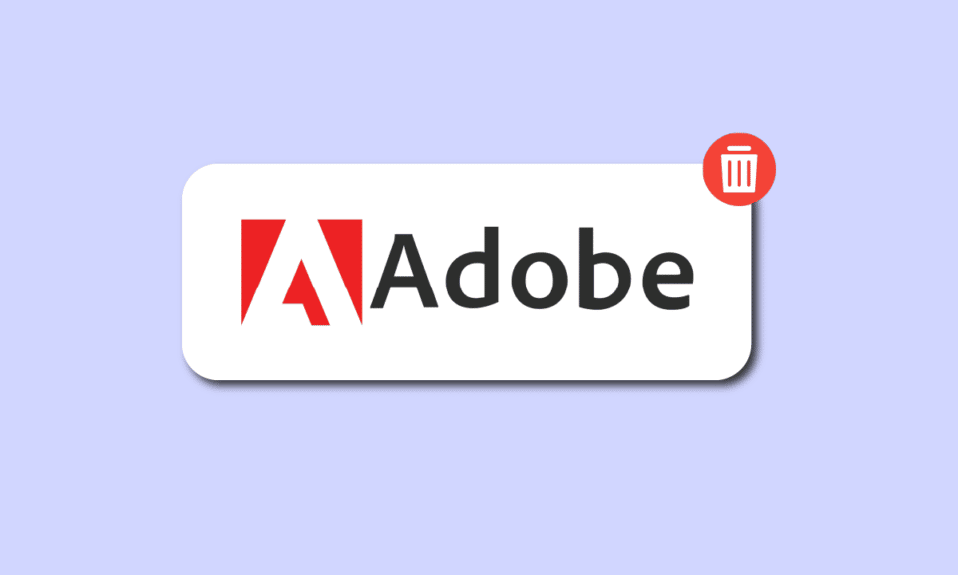
アドビは、ユーザーがデザインを作成し、デジタル エクスペリエンス ソリューションを取得できるようにします。 既存の接続がない場合は、アカウントを削除できます。 または、チームまたはエンタープライズ ユーザーの場合、アカウントをキャンセルするには、メンバーになっているすべての組織を退会する必要があります。 アドビのアプリケーションおよびサービスからアカウントを削除すると、クラウドベースのファイルにアクセスできなくなります。 アカウントは完全に削除され、失われたデータはすべて永久に失われます。 Adobe アカウントを削除する方法のヒントをお探しの方は、最後までお楽しみに! アドビを無効にする方法を説明する役立つガイドをお届けします。 また、Adobe ID 資格情報を削除し、削除後に Adobe アカウントを取り戻す方法についても学習します。
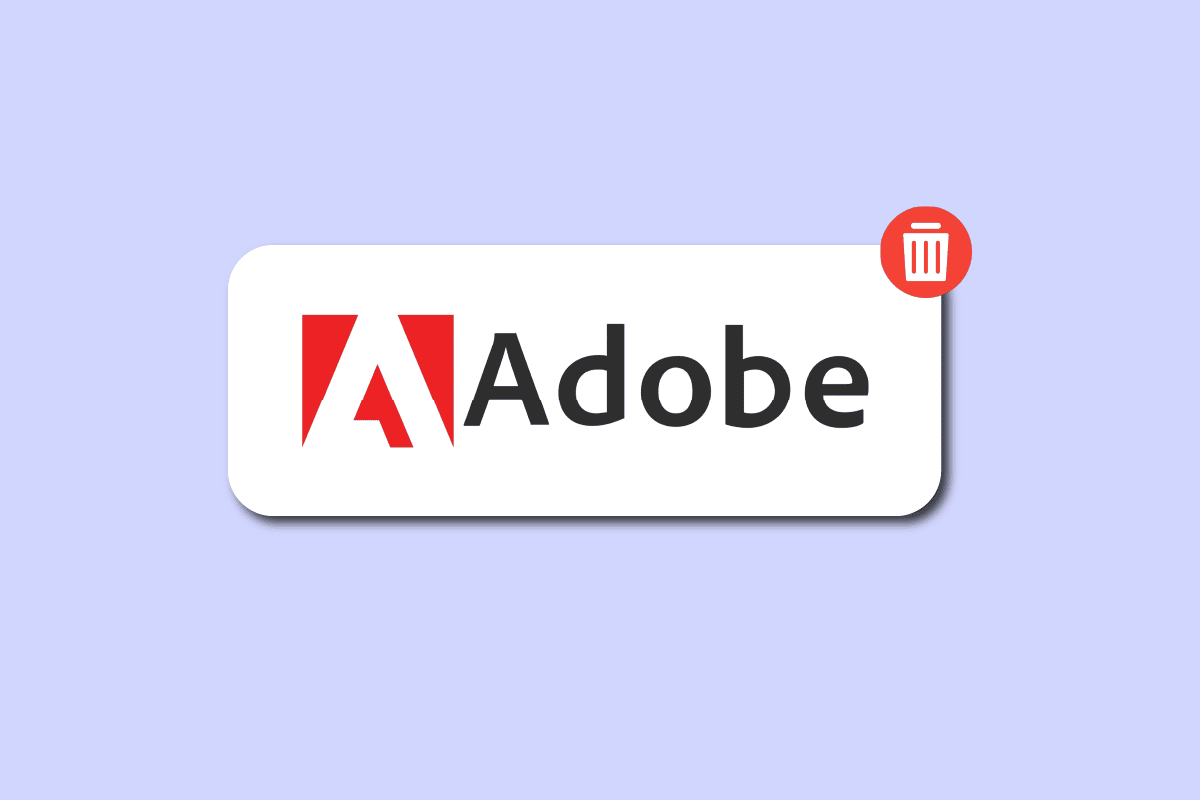
コンテンツ
- Adobe アカウントを削除する方法
- Adobe ID はどこに保存されますか?
- Adobe Sign In がポップアップしないようにするにはどうすればよいですか?
- Adobe アカウントを削除するにはどうすればよいですか?
- アドビを非アクティブ化するにはどうすればよいですか?
- Adobe ID を完全に削除するにはどうすればよいですか?
- Adobe ID 資格情報を削除するにはどうすればよいですか?
- Adobe ID をリセットするにはどうすればよいですか?
- Adobe アカウントを削除するとどうなりますか?
- アドビを削除すると元に戻せますか?
- 削除した Adobe アカウントを取り戻す方法は?
Adobe アカウントを削除する方法
Adobe.com Web サイトで作成されたアカウントは、Adobe ID と呼ばれます。 これにより、DRM (デジタル著作権管理) で保護された電子書籍をダウンロードして、図書館の利用者が開くことができます。 パソコンで Adobe Digital Editions ソフトウェアを使用して電子書籍を電子書籍リーダーに転送する場合は、この ID が必要です。 この記事では、Adobe アカウントを削除または非アクティブ化する方法について詳しく説明します。 詳細については、読み続けてください。
Adobe ID はどこに保存されますか?
お客様の Adobe ID データは保護され、アドビのプライベート サーバーに保存されます。
Adobe Sign In がポップアップしないようにするにはどうすればよいですか?
Adobe サインインがポップアップしないようにするには、次のいずれかの方法に従います。
方法 1:Creative Cloud アプリケーション ソフトウェアを更新する(該当する場合)
Adobe Creative Cloud は、Adobe Inc. のサービスとソフトウェアのコレクションです。これには、PDF ファイルにアクセスするための Adobe Acrobat、Photoshop などのグラフィック デザイン プログラム、および YouTuber やプロのプロデューサーが Premiere Pro ライセンスを念頭に置いて設計したビデオ編集ツールが含まれています。 各ユーティリティにアクセスするには、1 回のログインが必要です。 Creative Cloud アプリをしばらく使用していてアップグレードを怠った場合、Acrobat が常にサインインを求める問題が発生するという合理的なリスクがあります。 それを修正するには、プログラムを更新する必要があります。
Adobe Creative Cloud ソフトウェアを使用して Adobe ソフトウェアをアップグレードする手順は次のとおりです。
1. Windows の検索バーに「 Creative Cloud 」と入力し、[開く] をクリックします。
![Windows キーを押します。 「Creative Cloud」と入力して、[開く] をクリックします。](/uploads/article/6086/oS2yGJHDCXcIHNzg.png)
2. 左上隅のハンバーガー アイコンをクリックします。
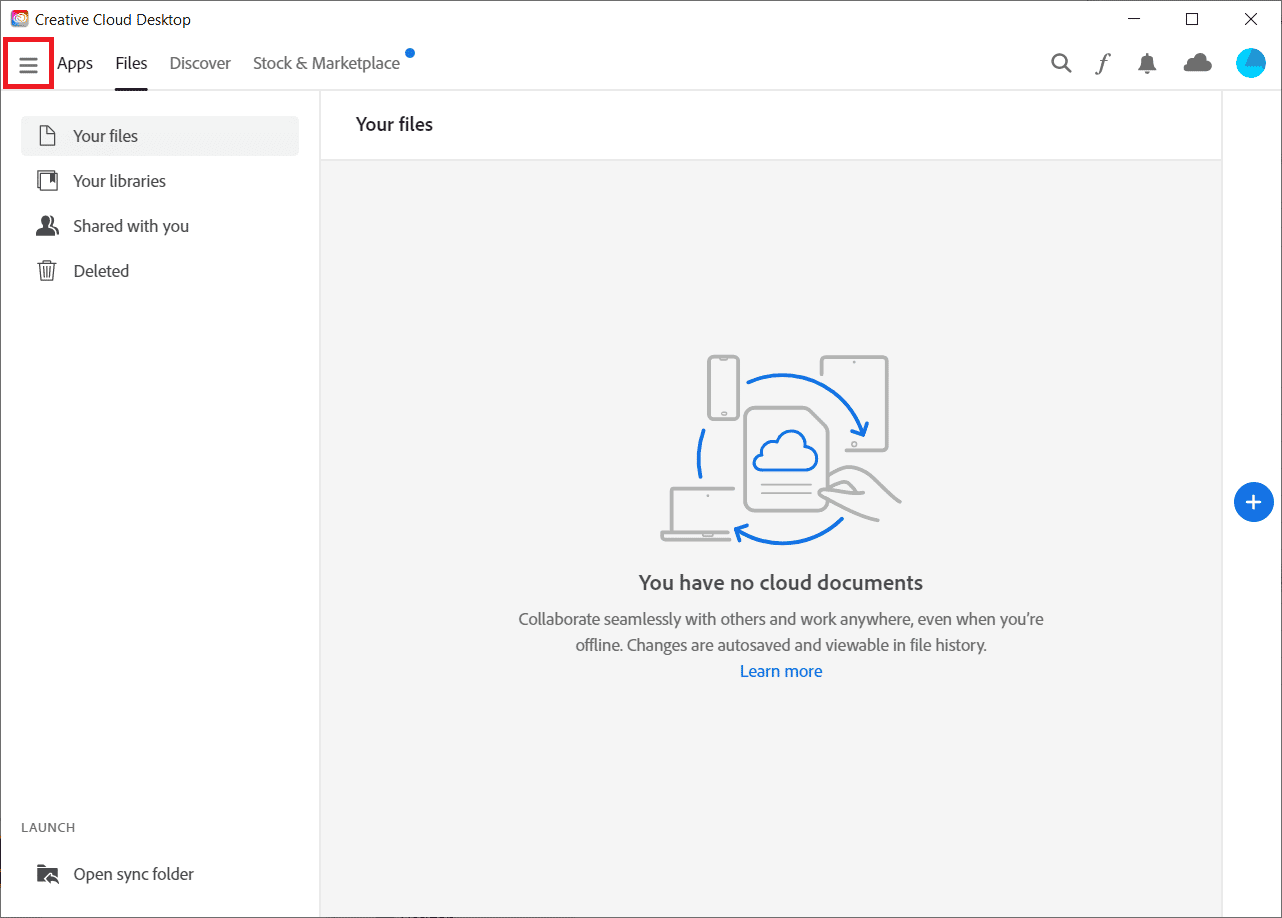
3. [ヘルプ] > [アップデートの確認] を選択します。
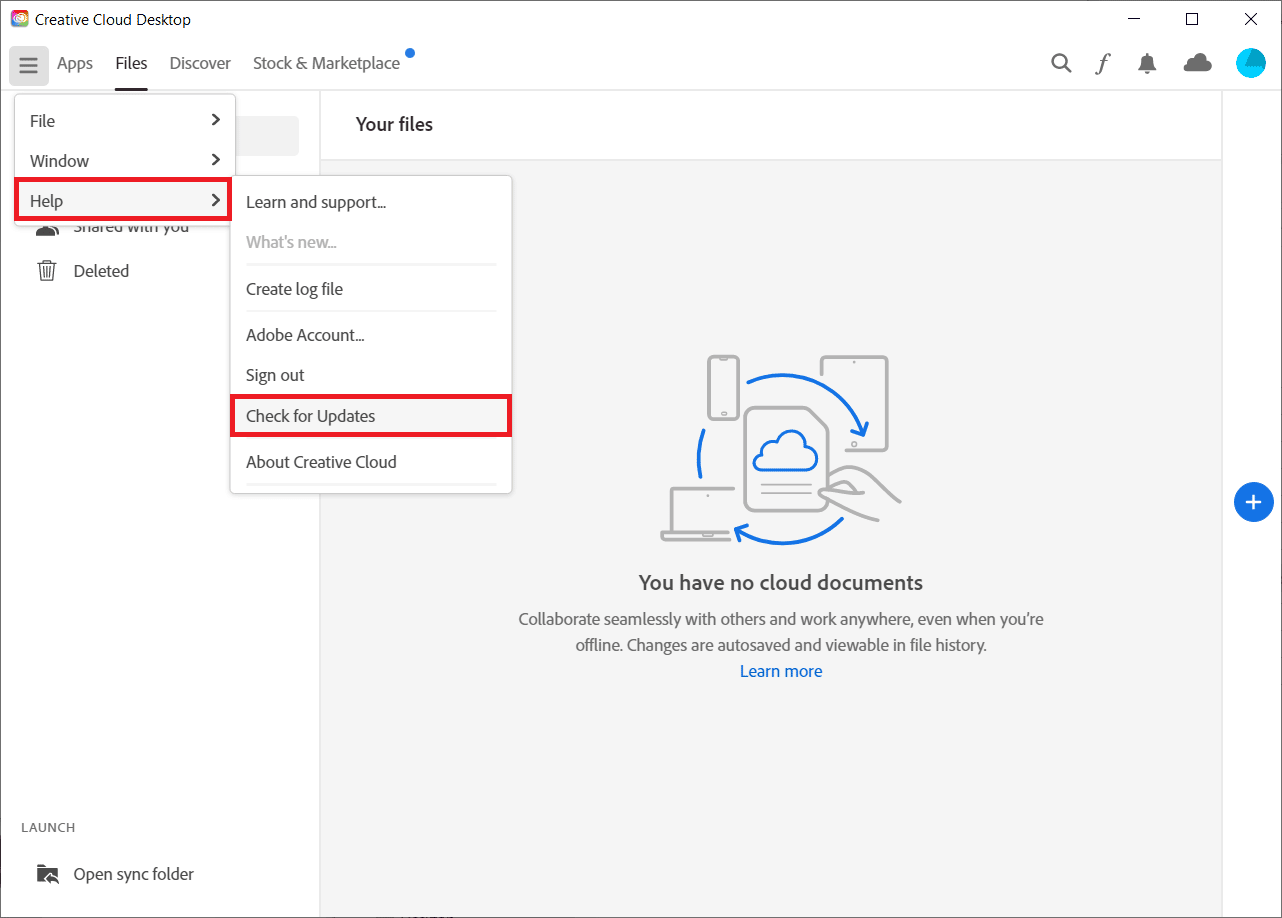
4A。 更新が利用可能な場合は、[更新] をクリックします。
4B. ソフトウェアが最新の場合は、 Up to dateと表示されます。 ここでは、例として Premiere Pro を示しました。
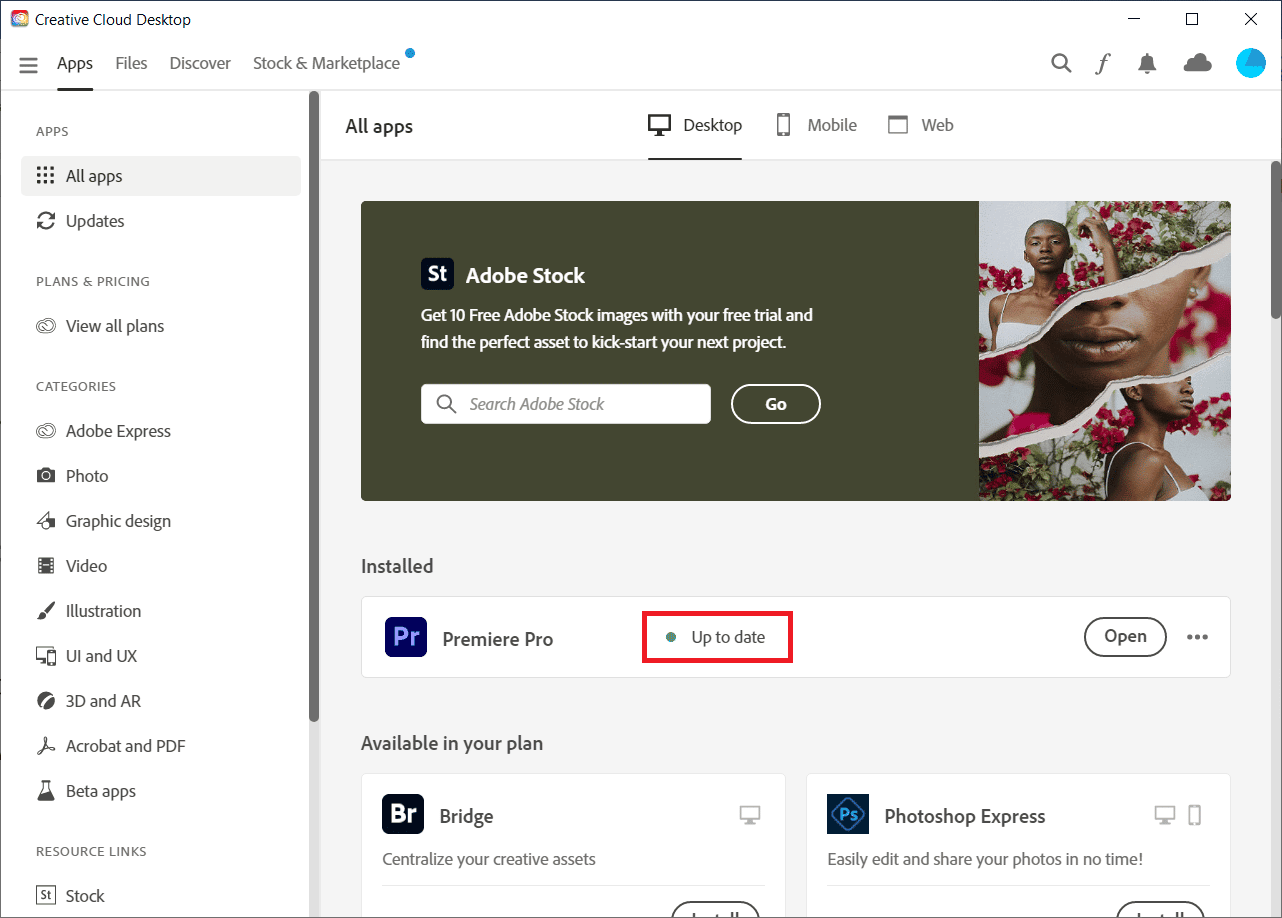
Adobe アカウントを非アクティブ化または削除する手順については、読み続けてください。
方法 2: Windows を更新する
最新バージョンは、時代遅れの最新の Windows コンピュータで簡単にアクセスできます。 それでも、特定の CPU では使用できません。 ただし、Windows を更新しておらず、Adobe Acrobat バージョンに更新したばかりの場合は、サインインの問題に関する Adobe Acrobat 要求が表示されます。 Adobe の問題を解決する最善の方法は、現在のバージョンの Windows をアップグレードすることです。 Windows 10 の最新の更新プログラムをダウンロードしてインストールする方法に関するガイドを読み、同じものを実装します。
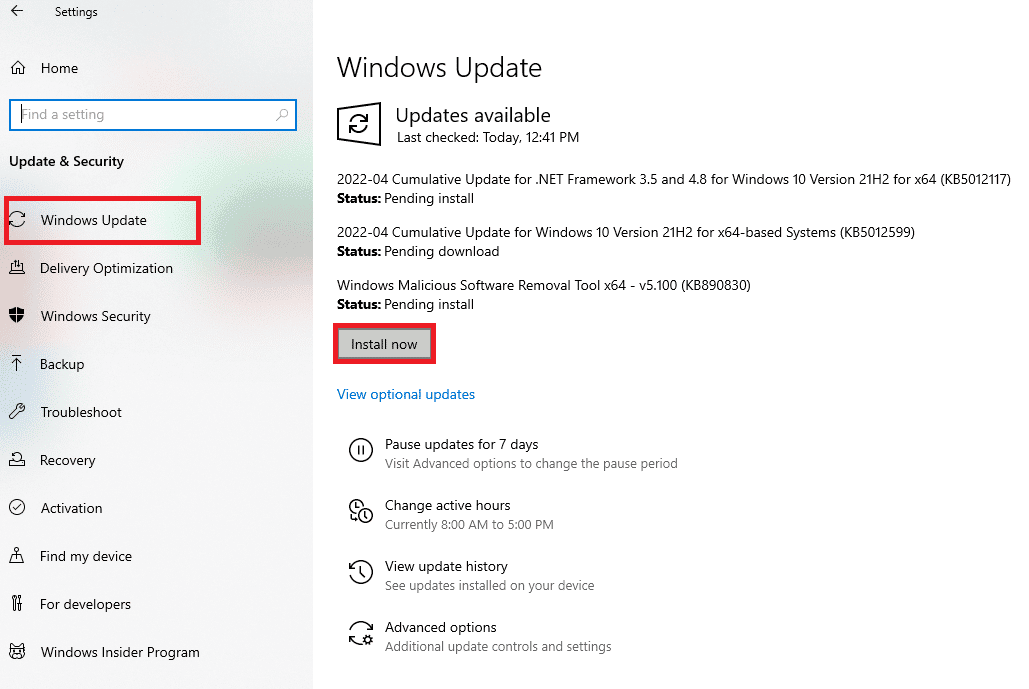
また読む: Adobe Acrobatサブスクリプションをキャンセルする方法
方法 3: Windows Credential Manager サービスを再起動する
Windows Credential Manager は、ネットワーク、関連プログラム、および Web サイトのログイン情報を処理するために使用できる効果的なツールです。 標準的な方法でログイン情報を保存できない場合は、Windows Credential Manager アプリケーションを使用できます。
1. Windows キーと Rキーを同時に押して、[ファイル名を指定して実行] ダイアログボックスを起動します。
2. services.mscと入力し、[ OK ] をクリックします。
![services.msc と入力し、[OK] をクリックします。](/uploads/article/6086/vUsbZHFbx4MQsFih.png)
3. [サービス (ローカル) ] メニューの下にある [資格情報マネージャー] オプションをダブルクリックします。
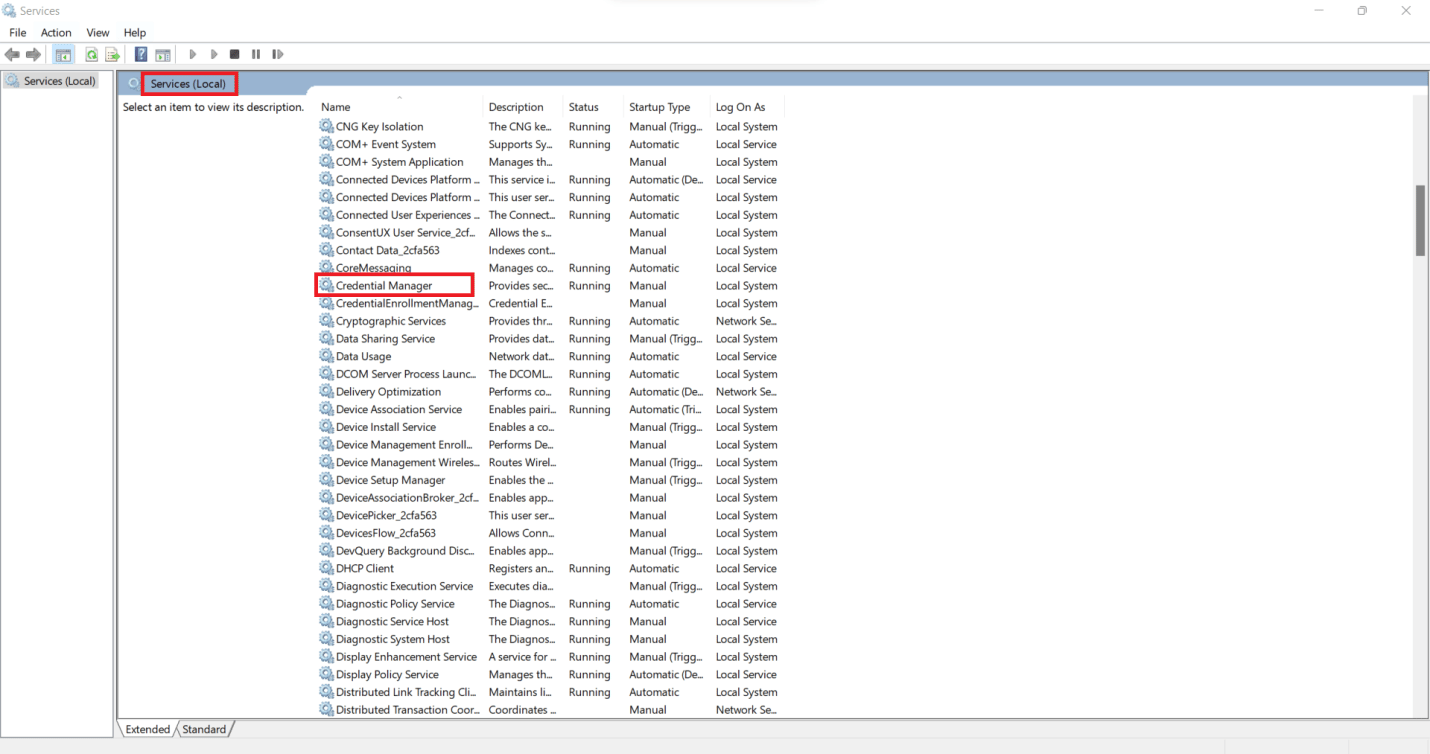
4. [全般] タブに移動します。
5. [開始] をクリックします。
注: [開始] ボタンが無効になっている場合は、[停止] をクリックします。 数秒待ってから、 Startをクリックします。
![[開始] をクリックします。](/uploads/article/6086/1yxUwBVI8x09H3sM.png)
6. 上記のように、[適用] > [ OK ] をクリックします。
Adobe アカウントを非アクティブ化または削除する方法については、読み続けてください。
方法 4: 互換モードをオフにする
互換性オプションがオンになっている場合、古いソフトウェア リリースを最新のハードウェアで実行できます。 それにもかかわらず、Acrobat がサインインを要求する問題が発生する可能性もあります。 Adobe サインインの問題を解決するには、互換モードを無効にして、マシン上のソフトウェアを再起動するのが理にかなっています。
注:問題に直面していたソフトウェアを実装してください。 ここでは、Adobe Acrobat を選択しました。
1. デスクトップ画面からAdobe Acrobatアプリを右クリックし、[プロパティ] を選択します。
![Adobe Acrobat アプリを右クリックし、[プロパティ] を選択します。](/uploads/article/6086/IL3O5YfBBsfNfPnm.png)
2. [互換性] タブをクリックします。
3. [このプログラムを互換モードで実行する] のチェックボックスをオフにします。
![| オプションの [このプログラムを互換モードで実行する] のチェックを外します。 Adobe アカウントを削除する方法](/uploads/article/6086/NXjcrSI8rMdM7dPa.png)
4. [適用]をクリックしてから [ OK ] をクリックします。
方法 5: Windows ファイアウォールで Acrobat 実行可能ファイルをホワイトリストに登録する
Adobe Acrobat がインストールされている場合、Windows Defender またはウイルス対策プログラムによって無効にするのは比較的簡単です。 これが可能なのは、これらの実行可能ファイルがシステム全体に分散するのではなく、1 つの場所に格納されるようになったためです。 Adobe Acrobat などの特定のアプリや、拡張子が .exe のソフトウェアが、自動除外リストと PC ウイルス対策の除外リストの両方に含まれていることを確認して、この問題の影響を受けないようにするか、Adobe サインインの問題を完全に排除してください。

Windows Defender ファイアウォールで Acrobat 実行可能ファイルを許可するには、Windows ファイアウォールを介したアプリの許可またはブロックのガイドに従い、指示に従って手順を実行します。
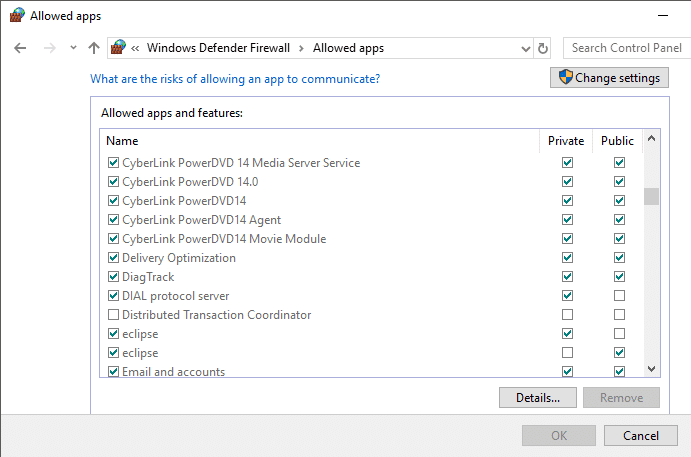
また読む:Netflixアカウントを完全に削除する方法
Adobe アカウントを削除するにはどうすればよいですか?
現在アクティブなサブスクリプションをお持ちでない場合は、アカウントを削除できます。 チームまたは企業ユーザーの場合、アカウントを削除するには、まず所属している組織を終了する必要があります。 アドビのアプリやサービスからアカウントを削除すると、クラウドベースのドキュメントにアクセスできなくなります。 アカウントは完全に削除され、失われたデータはすべて永久に失われます。 Adobe アカウントを削除する方法、または Adobe Web サイトから Adobe を無効にする方法は次のとおりです。
注意: データ、Adobe Stock の写真、フィルム、およびそこに保存されているその他の作品のローカル バージョンまたはバックアップを作成します。
1. Adobe Web サイトにアクセスし、アカウントにサインインします。
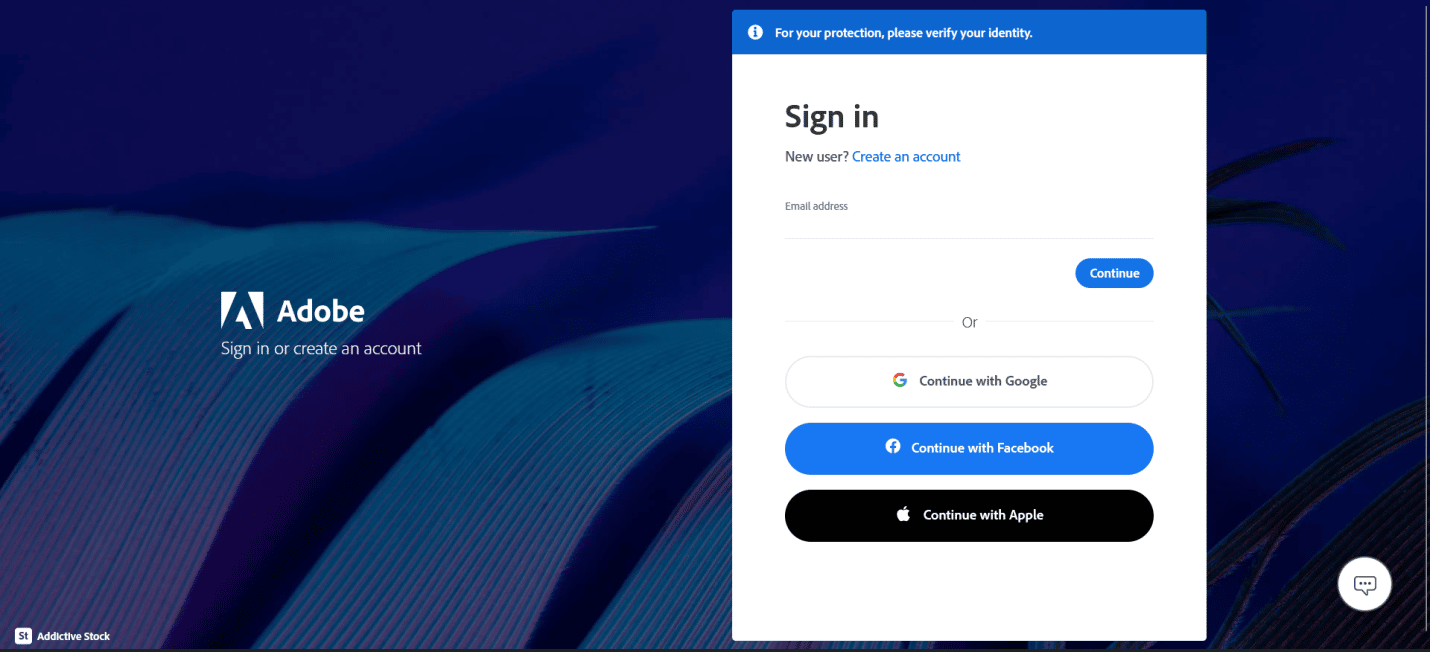
2. 右上隅のプロファイル アイコンをクリックし、 [アカウントの表示]を選択します。
![右上隅にある青い円をクリックし、[アカウントを表示] を選択します。](/uploads/article/6086/lobxToom4jXL8riO.png)
3. [アカウントとセキュリティ] > [プライバシーと個人データ] をクリックします。
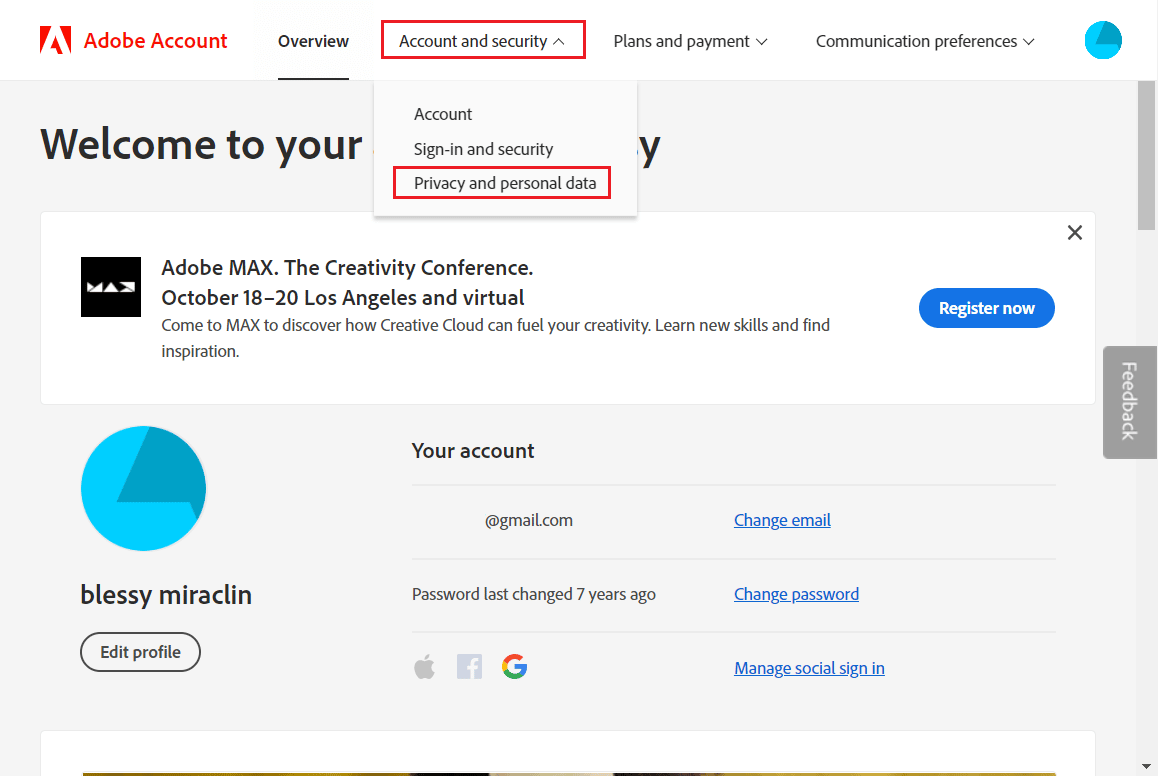
4. [ Adobe アカウントの削除]セクションの下にある [続行] をクリックします。
![[アドビ アカウントの削除] セクションの下にある [続行] をクリックします。 Adobe アカウントを削除する方法](/uploads/article/6086/FpIZHrLAhtJxzzyn.png)
5. アカウントを削除する理由を選択し、[続行] をクリックします。
注: アカウントを削除するには、要求された場合はプランをキャンセルしてください。
![アカウントを削除する理由を選択し、[続行] をクリックします。](/uploads/article/6086/RN91i3DjdI21NSrN.png)
6. [はい、理解しました] チェックボックスをマークし、[アドビ アカウントの削除を確認] をクリックして、アカウントの削除を完了します。
![オプションにチェックを入れ、[アドビ アカウントの削除を確認] をクリックして、アカウントの削除を完了します。](/uploads/article/6086/R31Nv1xPkfvv5QA4.png)
また読む:25の最高のAdobe Premiere Proの無料の代替品
アドビを非アクティブ化するにはどうすればよいですか?
上記の手順に従って、アドビの公式 Web サイトからアドビ アカウントを非アクティブ化または削除することができます。
Adobe ID を完全に削除するにはどうすればよいですか?
有効なサブスクリプションがない場合にのみ、Adobe ID を削除できます。 また、あなたが組織の一員である場合、これは不可能です。 ID を削除するには、組織を終了する必要があります。 上記の手順に従って、Adobe ID を削除します。
Adobe ID 資格情報を削除するにはどうすればよいですか?
PC から Adobe ユーザー ID 資格情報を削除する方法は次のとおりです。
1. Windows の検索バーにCredential Managerと入力し、 Enter キーを押します。
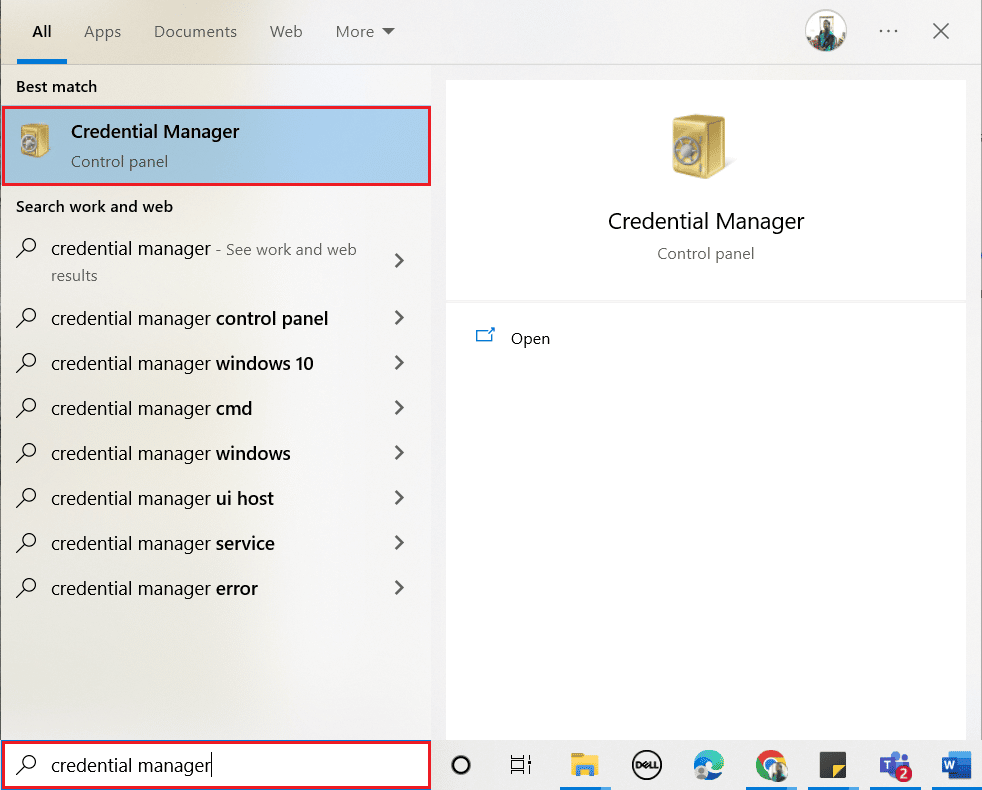
2. [ Windows 資格情報]をクリックします。
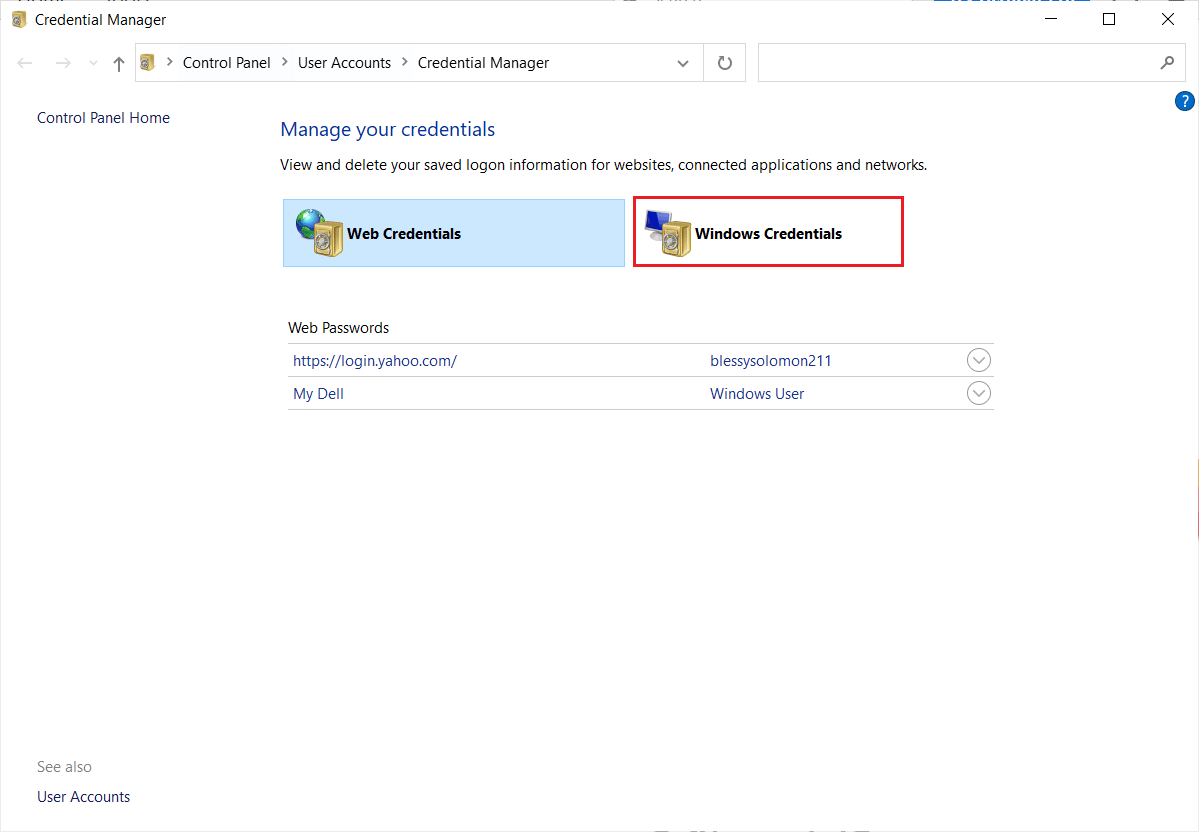
3. Adobe User または Adobe Appで始まる証明書を選択し、[削除] をクリックします。
![Adobe User または Adobe App で始まる資格認定を選択し、[削除] をクリックします。](/uploads/article/6086/jdXfYNIZHmFRMcN6.png)
4. ポップアップで [はい] をクリックします。
![ポップアップで[はい]をクリックします](/uploads/article/6086/rgTFhNON9zGzTnUQ.png)
5.すべての Adobe App エントリについて、手順 3 と 4を繰り返します。
また読む:起動時にAdobe AcroTray.exeを無効にする方法
Adobe ID をリセットするにはどうすればよいですか?
登録に使用した電子メールアドレスが Adobe ID として機能します。 サインイン ページでメインまたはバックアップの電子メール アカウントを使用してログインすると、役立つはずです。 Adobe ID をリセットすることはできません。 代わりに、アカウントを無効にして新しいアカウントを作成できます。 上にスクロールして、 「アドビ アカウントを削除するにはどうすればよいですか?」という見出しを見つけます。 を参照して、Adobe アカウントを削除し、Adobe ID をリセットする手順を確認してください。
Adobe アカウントを削除するとどうなりますか?
Adobe アカウントを削除すると、クラウドベースのファイルにアクセスできなくなります。 アカウントは完全に削除され、失われたデータはすべて永久に失われます。
アドビを削除すると元に戻せますか?
いいえ、完全に削除された Adobe アカウントとそれに関連付けられたデータを取得することはできません。 Adobe アカウントは、削除から 27 日後に完全に削除されます。 メール ID とパスワードを使用して、27 日前に再度有効にすることができます。 PC または電話から Adobe アプリケーションを削除したばかりの場合は、アプリをインストールするか、同じ電子メール ID とパスワードを使用してブラウザーで開くことにより、元に戻すことができます。
削除した Adobe アカウントを取り戻す方法は?
もう一度アカウントにログインするだけで、Adobe アカウントが復活します。 アカウントが削除されてから 27 日以内に、アカウントを復元する必要があります。 以下の手順に従って、削除した Adobe アカウントを元に戻します。
1. アドビの Web サイトにアクセスします。
2. 取得するアカウントのメール アドレスを入力し、[続行] をクリックします。
![取得するアカウントのメール アドレスを入力し、[続行] をクリックします。 Adobe アカウントを削除する方法](/uploads/article/6086/0lm5Tjbo5bTIr8Vs.png)
3. [取得]をクリックします。
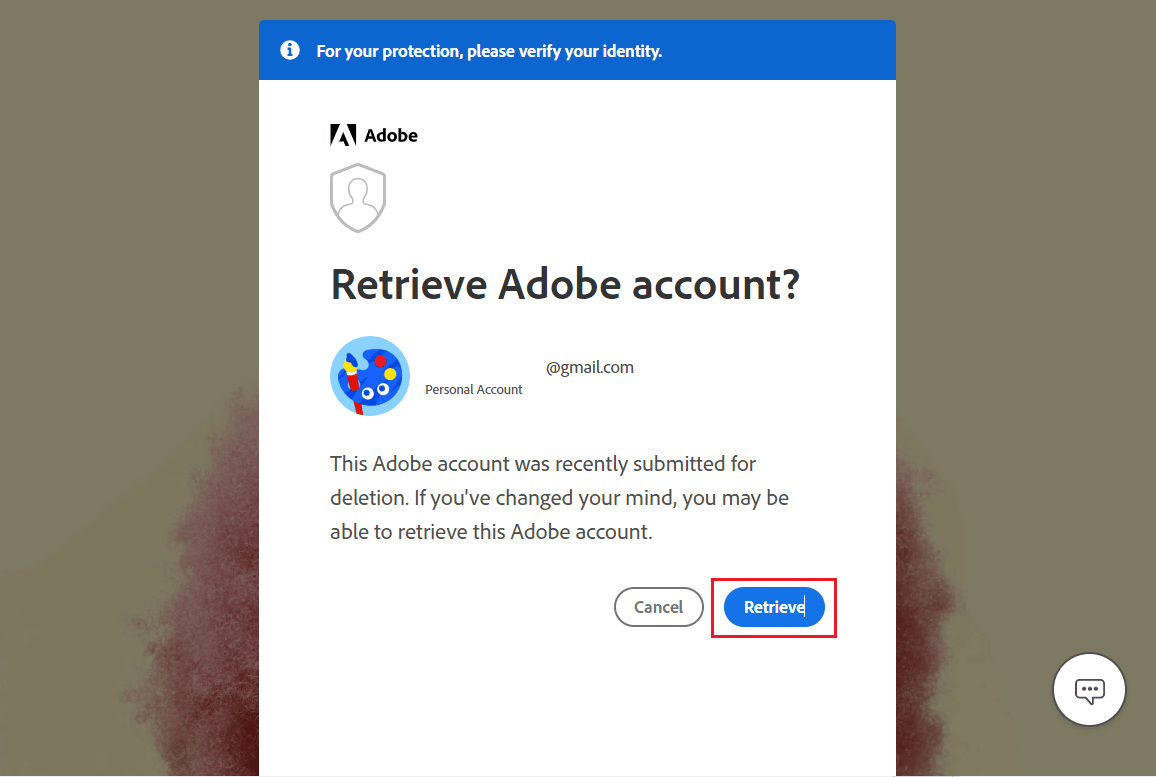
4.パスワードを入力し、[続行] をクリックします。
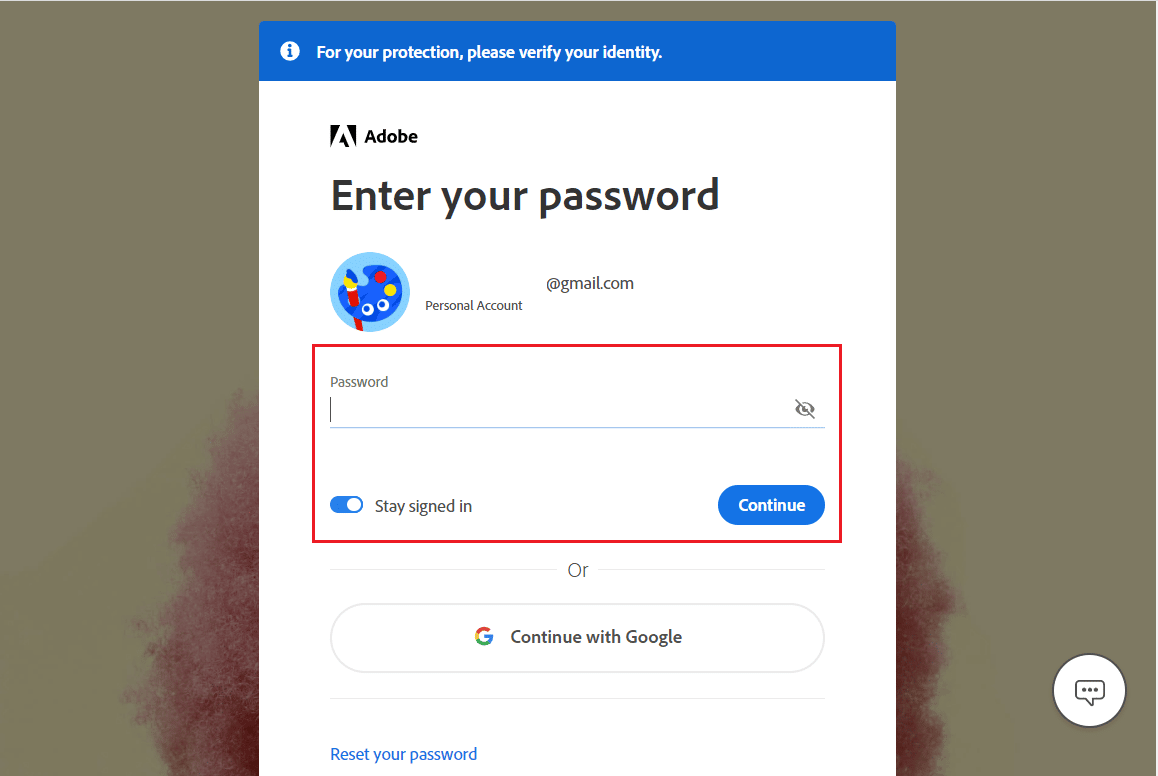
注意:アドビ アカウントを再アクティブ化するには、サインインにパスワードを使用している必要があります。消去されたアカウントにパスワードがない場合、アドビ アカウントを再アクティブ化する唯一のオプションは、アドビ カスタマー ケアに連絡することです。
推奨:
- Nintendo Switch Borderlands Pre Sequel シフト コード: 今すぐ引き換える
- Google 自動バックアップの写真を削除する方法
- Adobe Shockwave が常にクラッシュするのはなぜですか?
- Adobe InDesign の上位 21 の代替案
このガイドがお役に立ち、 Adobeアカウントを削除し、削除後に Adobe アカウントを取り戻すことができたことを願っています。 以下のコメントセクションから、ご質問やご提案をお気軽にお寄せください。 また、次の記事で知りたいトピックをお知らせください。
